ሰዎች በኮምፒውተራቸው በኩል ለጓደኞች ወይም ለቤተሰብ የቪዲዮ ጥሪ እንዲያደርጉ የሚያስችሉ በርካታ አማራጮች አሉ። በጣም ከሚታወቁ እና አስተማማኝ አማራጮች አንዱ ስካይፕ ነው። የስካይፕ በጣም የተለመደው ተግባር-ከኮምፒዩተር ወደ ኮምፒውተር ጥሪዎች-ነፃ አገልግሎት ነው ፣ እናም ስካይፕ ከሰዎች ጋር እንደተገናኙ ለመቆየት በጣም ቀልጣፋ ከሆኑ መንገዶች አንዱ የሆነው በዚህ ምክንያት ነው። ስካይፕን ለመጠቀም በመጀመሪያ እነዚህን ጥቂት ቀላል ደረጃዎች ይከተሉ።
ደረጃ
የ 3 ክፍል 1 - ስካይፕን መጫን
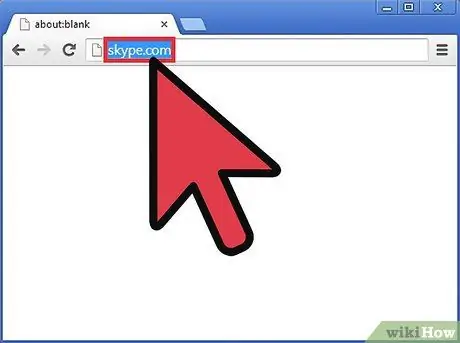
ደረጃ 1. የስካይፕ ድር ጣቢያውን ይጎብኙ።
አድራሻው አንድ ሰው እንደሚገምተው skype.com ነው።
ጡባዊ ወይም ተንቀሳቃሽ መሣሪያን እንደ አይፓድ ወይም Kindle የሚጠቀሙ ከሆነ ምናልባት ቀላሉ መንገድ እንደ የመተግበሪያ መደብር ወይም የአማዞን ሱቅ ለመሣሪያው “መደብር” መጎብኘት ሊሆን ይችላል። ከዚያ “ስካይፕ” ን ይፈልጉ።
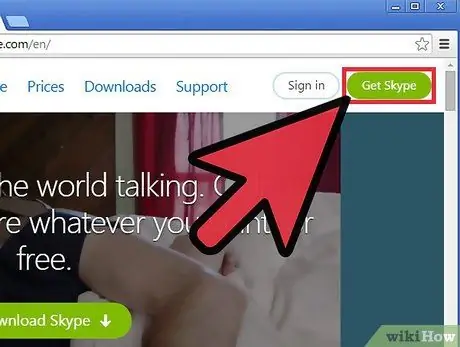
ደረጃ 2. በማያ ገጹ በላይኛው ቀኝ ጥግ ላይ “ስካይፕ አግኝ” የሚለውን አገናኝ ጠቅ ያድርጉ።
የመጫኛ ፋይልን ማውረድ ይፈልጉ እንደሆነ ኮምፒተርዎ ሊጠይቅዎት ይችላል። «አዎ» ን ጠቅ ያድርጉ።
- ወደ ዊንዶውስ ኮምፒተርዎ የወረደው ፋይል SkypeSetup.exe የሚል ስያሜ ይኖረዋል ፣ እና በግምት 1.5 ሜጋ ባይት ነው።
- ለ Mac ኮምፒውተሮች የወረደው ፋይል ርዕስ በ “ስካይፕ” ይጀምራል እና በ “dd” ያበቃል። ያወረዱትን የቅርብ ጊዜውን የስካይፕ ስሪት የሚገልጽ ቁጥር በመካከላቸው ሊኖር ይችላል ፣ ግን ቁጥሮቹ በተደጋጋሚ ይለወጣሉ።
- ለአብዛኞቹ ተንቀሳቃሽ መሣሪያዎች በቀላሉ “አግኝ” ወይም “አውርድ” የሚለውን አገናኝ ጠቅ ያድርጉ (በመሣሪያዎ ላይ በመመስረት) እና የስካይፕ ፕሮግራሙ እራሱን መጫን ይጀምራል (ይህም ማለት የሚቀጥሉትን ጥቂት ደረጃዎች ማጠናቀቅ ይችላሉ ማለት ነው)።
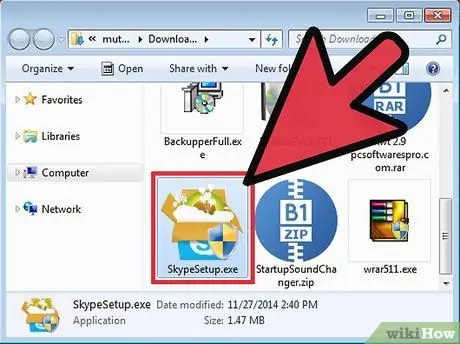
ደረጃ 3. የወረደውን ፋይል ይክፈቱ እና መጫኑን ይጀምሩ።
- ማክ የሚጠቀሙ ከሆነ ፣ በወረደው ፋይል ላይ ሁለቴ ጠቅ ያድርጉ። በስካይፕ ፕሮግራም ምልክት አዶ እና በመተግበሪያዎች አቃፊ መስኮት መስኮት ይታያል። የስካይፕ አዶውን ወደ የመተግበሪያዎች አቃፊ ይውሰዱ እና የመጫን ሂደቱ ተጠናቅቋል።
- ዊንዶውስ እየተጠቀሙ ከሆነ ኮምፒተርዎ ፕሮግራሙ በኮምፒተርዎ ላይ ለውጦችን እንዲያደርግ ይፈልጉ እንደሆነ ሊጠይቅዎት ይችላል። «አዎ» ን ጠቅ ያድርጉ።
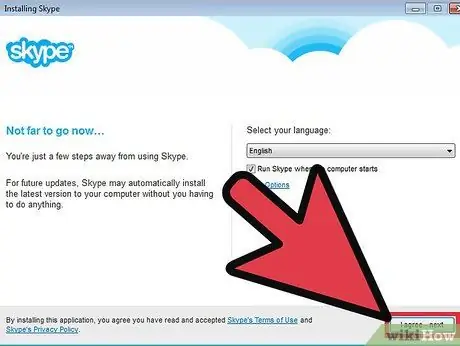
ደረጃ 4. ሙሉ ማዋቀር እና መጫኛ (የሚመለከተው ከሆነ)።
ማክ ወይም ተንቀሳቃሽ መሣሪያ እየተጠቀሙ ከሆነ ይህ እርምጃ አስፈላጊ ላይሆን ይችላል። የዊንዶውስ ኮምፒተርን የሚጠቀሙ ከሆነ ለማጠናቀቅ ጥቂት ተጨማሪ ደረጃዎች አሉ።
- ስካይፕ ምን ቋንቋ መጠቀም እንደሚፈልጉ ይጠይቅዎታል ፣ እና አንዱን መምረጥ አለብዎት (በዝርዝሩ ውስጥ ካሉ ብዙ አማራጮች መካከል)።
- “ኮምፒውተሩ ሲጀመር ስካይፕን አሂድ” የሚል ሳጥን ይመጣል (ይህ ሳጥን በቋንቋ ምርጫ ምናሌ ስር ይገኛል)። ሳጥኑ በራስ -ሰር ምልክት ይደረግበታል ፣ ይህ ማለት ኮምፒተርዎን ባበሩ ቁጥር ስካይፕ ይጀምራል ማለት ነው። ስካይፕን መቼ ማሄድ እንዳለብዎ ለራስዎ መወሰን እንዲችሉ እሱን ምልክት ሊያደርጉት ይፈልጉ ይሆናል።
- እንዲሁም በሰማያዊ ምልክት የተደረገበት “ተጨማሪ አማራጮች” አማራጭ አለ። በእሱ ላይ ጠቅ ካደረጉ ፣ ስካይፕ የሚጫንበትን የኮምፒተር ሥፍራ መግለፅ ይችላሉ ፣ እንዲሁም በዴስክቶ on ላይ የስካይፕ አዶን ይፈልጉ እንደሆነ መግለፅም ይችላሉ። ምርጫዎን ያድርጉ እና “እስማማለሁ - ቀጥሎ” ን ጠቅ ያድርጉ።
- ጫ instalው እርስዎ "ለመደወል ጠቅ ያድርጉ" ን ለመጫን ይፈልጉ እንደሆነ ሊጠይቅ ይችላል። ይህ በድር አሳሽ ገጽ ላይ የስልክ ቁጥርን ማግኘት እና መለያ መስጠት የሚችል ፕሮግራም ነው። መለያ በተሰጠው ቁጥር ላይ ጠቅ ካደረጉ ጥሪው በስካይፕ በኩል ይደረጋል። በአብዛኛዎቹ ሁኔታዎች እነዚህ ጥሪዎች ነፃ አይሆኑም።
- ጫ instalው Bing ን ነባሪ የፍለጋ ሞተርዎን እና MSN ን ነባሪ መነሻ ገጽዎ ማድረግ ከፈለጉ ሊጠይቅ ይችላል። ካልፈለጉ በመስኮቱ በግራ በኩል ያለውን ሳጥን ምልክት ያንሱ። ከዚህ ጥያቄ በኋላ ስካይፕ መጫኑን ይጀምራል።
የ 3 ክፍል 2 - እውቂያዎችን ማከል
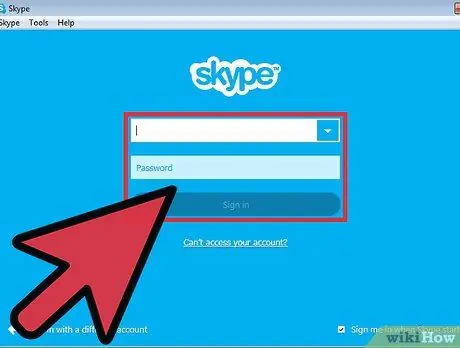
ደረጃ 1. የተጠቃሚ ስም እና የይለፍ ቃል ይፍጠሩ።
ለስካይፕ አዲስ ካልሆኑ በሌሎች መሣሪያዎች ላይ የተጠቀሙበትን የተጠቃሚ ስም እና የይለፍ ቃል በቀላሉ መተየብ ይችላሉ። አዲስ የስካይፕ ተጠቃሚ ከሆኑ ፣ ከተጫነ ወይም ከበራ በኋላ በሚታየው የመጀመሪያው ማያ ገጽ ላይ “መለያ ፍጠር” ላይ ጠቅ ያድርጉ።
አዲስ መገለጫ መፍጠር ከፈለጉ ስምዎን እና የኢሜል አድራሻዎን ማስገባት ያስፈልግዎታል።
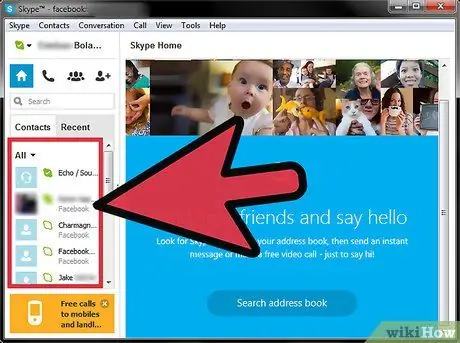
ደረጃ 2. ስካይፕ ያገኘውን ዕውቂያ ያረጋግጡ።
እርስዎ በገቡት የኢሜል መለያ በኩል ስካይፕ እውቂያውን ራሱ ሊያገኝ ይችላል። ሊሆኑ የሚችሉ የእውቂያዎች ዝርዝር ከታየ ፣ ሊያገኙት የሚፈልጉትን ማንኛውንም ሰው ለማግኘት በጥንቃቄ ይመልከቱ።
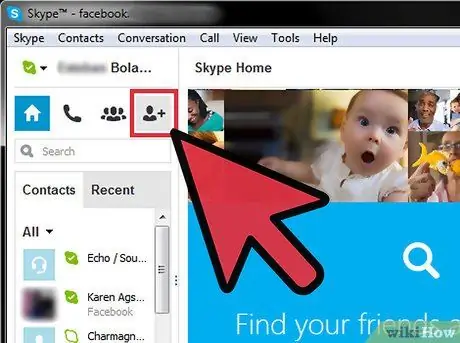
ደረጃ 3. የ “አክል” አዶውን ይፈልጉ።
የ “+” ምልክት ያለው ሰው ጥላ የሚመስል አዶ ይኖራል። እሱን ማግኘት ካልቻሉ በስካይፕ መስኮት አናት ላይ “እውቂያዎች” ተቆልቋይ ምናሌም አለ። ከሚገኙት አማራጮች አንዱ “እውቂያ አክል” ነው። ይህንን አማራጭ ጠቅ ያድርጉ።
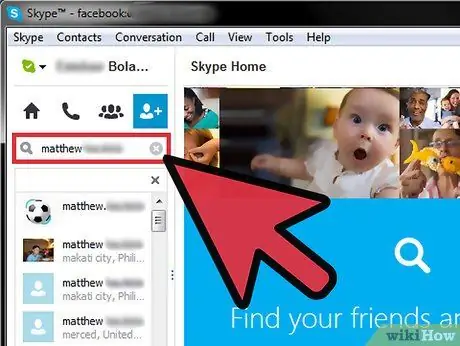
ደረጃ 4. ጓደኞችዎን ወይም ቤተሰብዎን ይፈልጉ።
ሙሉ ስማቸውን ፣ የስካይፕ ተጠቃሚን ወይም የኢሜል አድራሻቸውን በመጠቀም ሰዎችን መፈለግ ይችላሉ። ያንን መረጃ ያስገቡ እና ከዚያ “ስካይፕ ፈልግ” ን ጠቅ ያድርጉ።
- አንድ ሰው በስሙ ላይ ብቻ የተመሠረተ ከሆነ ፣ እርስዎ ከሚፈልጉት ሰው ጋር ተመሳሳይ ስም ያላቸው ሌሎች ሊያገኙ ይችላሉ። እሱን ከማከልዎ በፊት መገለጫውን ይመልከቱ።
- በመገለጫዎቻቸው በኩል ለመደርደር ችግር እያጋጠመዎት ከሆነ በሌላ መንገድ ያነጋግሯቸው እና የስካይፕ የተጠቃሚ ስም እና የኢሜል አድራሻቸውን ይጠይቁ። ይህ የተወሰነ መረጃ እሱን ለማግኘት ቀላሉ መንገድ ይሆናል።
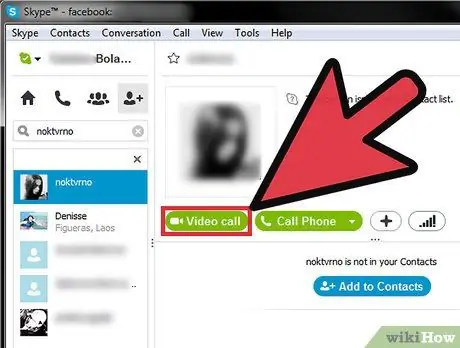
ደረጃ 5. «ወደ እውቂያዎች አክል» ን ጠቅ ያድርጉ።
“ይህ በራስ -ሰር አይጨምረውም። በመሠረቱ እሱን ወደ የእውቂያ ዝርዝርዎ እንዲጨምር ጥያቄ ይልካሉ ፣ እና እሱ ማረጋገጥ አለበት። ከማረጋገጡ በኋላ እውቂያው ይታከላል።
የ 3 ክፍል 3 - የስካይፕ ጥሪዎችን ማድረግ
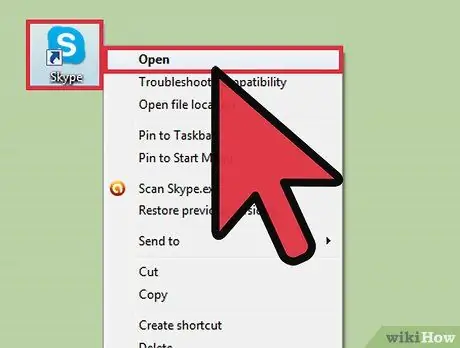
ደረጃ 1. የስካይፕ ፕሮግራሙን ይክፈቱ።
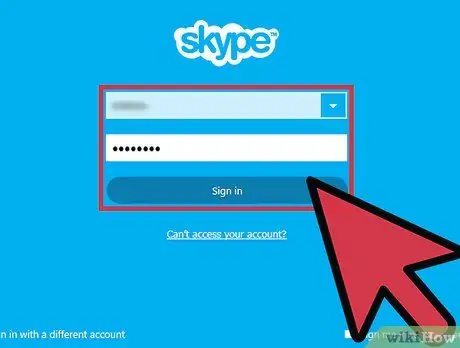
ደረጃ 2. የተጠቃሚ ስም እና የይለፍ ቃል ያስገቡ ፣ ከዚያ ይግቡ።
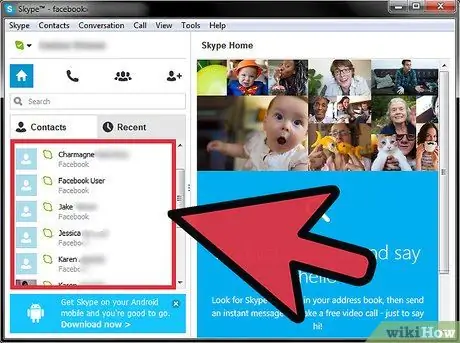
ደረጃ 3. ሊያነጋግሩት የሚፈልጉትን የእውቂያ ዝርዝር ውስጥ ያለውን ሰው ያግኙ።
ይህ ምናሌ በስካይፕ ዋና ማያ ገጽ ላይ ይገኛል።
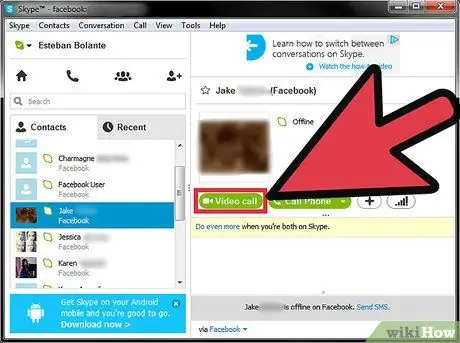
ደረጃ 4. ሊደውሉት የሚፈልጉትን ስም ጠቅ ያድርጉ።
በማያ ገጽዎ ላይ የቪዲዮ ካሜራ የሚመስል ምልክት እና ስልክ የሚመስል ሌላ ምልክት ያያሉ። በካሜራው ላይ ጠቅ ካደረጉ የቪዲዮ ጥሪ እያደረጉ ነው እና በስልክ አዶው ላይ ጠቅ ካደረጉ የድምፅ ጥሪ ብቻ እያደረጉ ነው። የሚፈልጉትን ምርጫ ያድርጉ እና ጥሪ ያድርጉ።
ለማብራራት ፣ በይነመረብን ብቻ የሚላኩ ሁሉም የስካይፕ-ወደ-ስካይፕ ጥሪዎች (ወይም የስካይፕ መተግበሪያውን ወደሚያሄዱ ጡባዊዎች ወይም ስማርትፎኖች ጥሪዎች) ነፃ አገልግሎት ናቸው። ለመደወያ መስመሮች ወይም ለሞባይል ስልኮች የሚያደርጓቸው ጥሪዎች ክፍያ ይከፍላሉ።
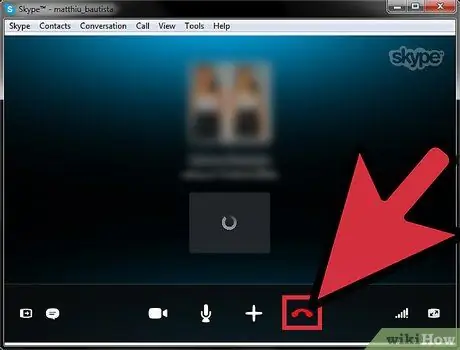
ደረጃ 5. አንዴ ከጨረሱ በኋላ ጥሪውን ያቁሙ።
በስካይፕ ጥሪ መስኮት ውስጥ ስልክ ወደ ታች የሚመለከት ቀይ አዶ ይኖራል። ጥሪውን ለማጠናቀቅ ይህንን አዶ ጠቅ ያድርጉ።







